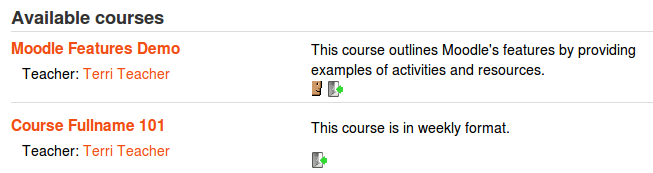コースリスト
リストされているコースの順序
コースがフロントページに表示される順序は、管理者が管理 > サイト管理 > コース >コースとカテゴリの管理で設定できます。
コースの連絡先
管理者は、 管理 > サイト管理 > アピアランス > コースからコースの連絡先として表示されるユーザを変更できます。
選択した役割を持つユーザ(例:教師)がコースの説明に表示されます。
デフォルトでは、コースで教師の役割を持つユーザは、そのコースのコースの説明に表示されます。コースに複数の教師がいる場合、コースの説明はかなり長くなる可能性があります。この場合、機能が設定されていないサブジェクトのヘッドなどのロールを作成し、教師のロールに加えて選択したユーザに割り当てることができます。その後、コースマネージャー設定で教科責任者の責任者のみを選択すると、コースの説明が短くなります。注:コースに登録されているユーザのみがコース連絡先として表示されます。
自己登録がコースで使用されている場合、ウェルカムメッセージメールがコース連絡先の役割を持つユーザから送信される場合があります。ロールを持つユーザが複数いる場合、最初のユーザからウェルカムメッセージが送信され、コース連絡先のロールが割り当てられます。
拡張コース名を表示する
デフォルトでは、コースのリストにはコースのフルネームのみが表示されます。このチェックボックスをオンにすると、コースの短い名前も表示されます。これを有効にすると、言語カスタマイゼーションを使用して表現を編集することもできます。詳細については、フォーラムのディスカッションコース拡張名表示言語の変更を参照してください。
1ページあたりのコース数
ここでは、コース一覧のページごとに表示するコースの数を選択できます
コース概要を含むコースの制限
コースが一覧表示されると、コースの完全な概要が表示されます。完全な要約を表示することは非常に便利ですが、ページが非常に長くなる可能性があります。コースの数が多い場合は、クリック可能なアイコンを表示して詳細情報(つまり、完全な要約)に移動する方がよい場合があります。ここで、Moodleが「詳細情報」アイコンに戻る前に完全な要約を表示するコースの数を決定できます。
コースイメージファイル制限とコースイメージファイル拡張子
コース管理者がコースにファイルを追加できるようにします。コース名や要約と同様に、コース外からだれでもアクセスできます。ケイパビリティ moodle/course:changesummaryを持つユーザは、コース概要ファイルをアップロード/変更することができます。デフォルトでは、コース管理者が最大1つの画像ファイルをコースに追加できるように構成されています。テーマによって、これらのファイルがコースリストにどのように表示されるかが決まります。